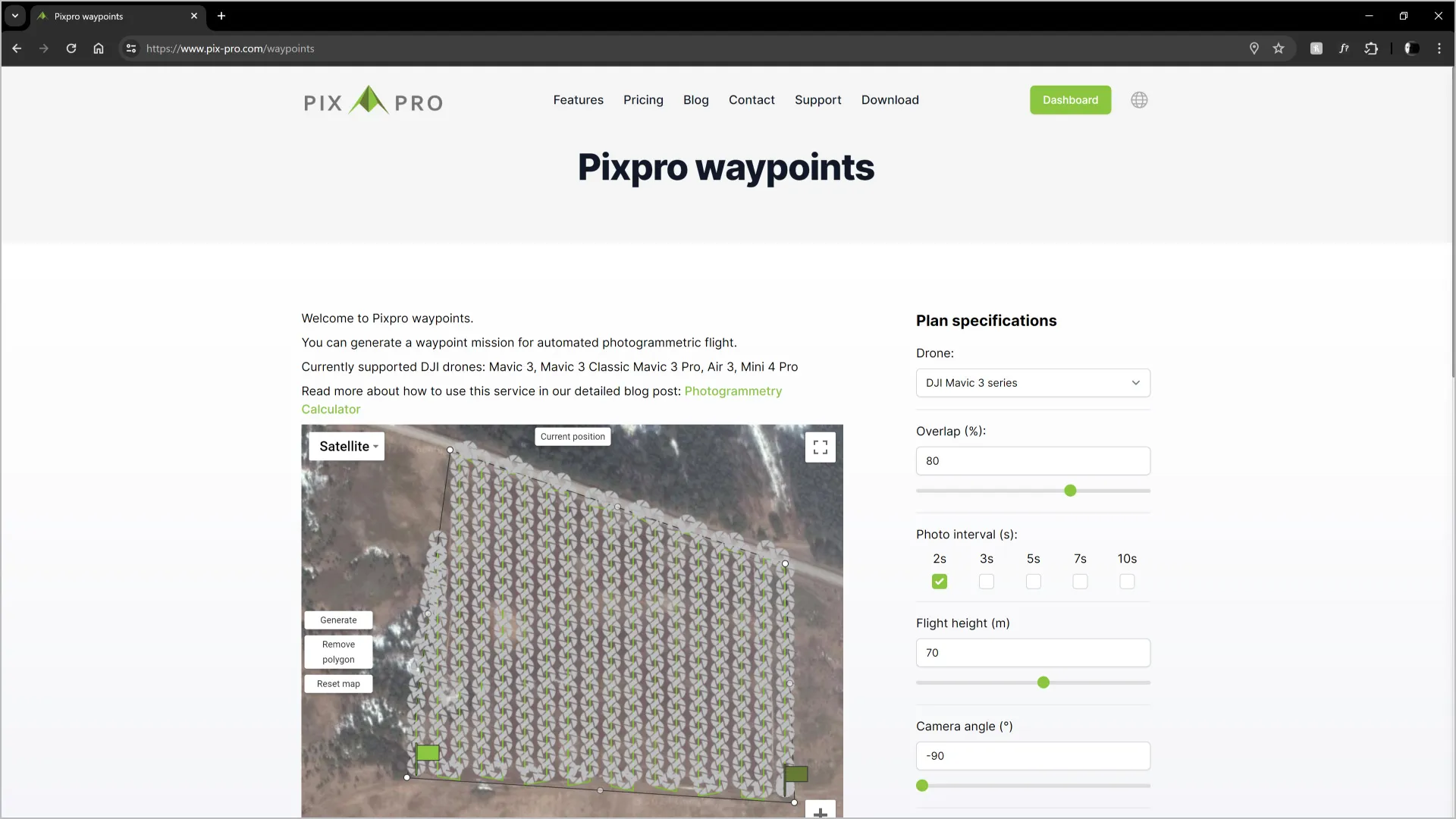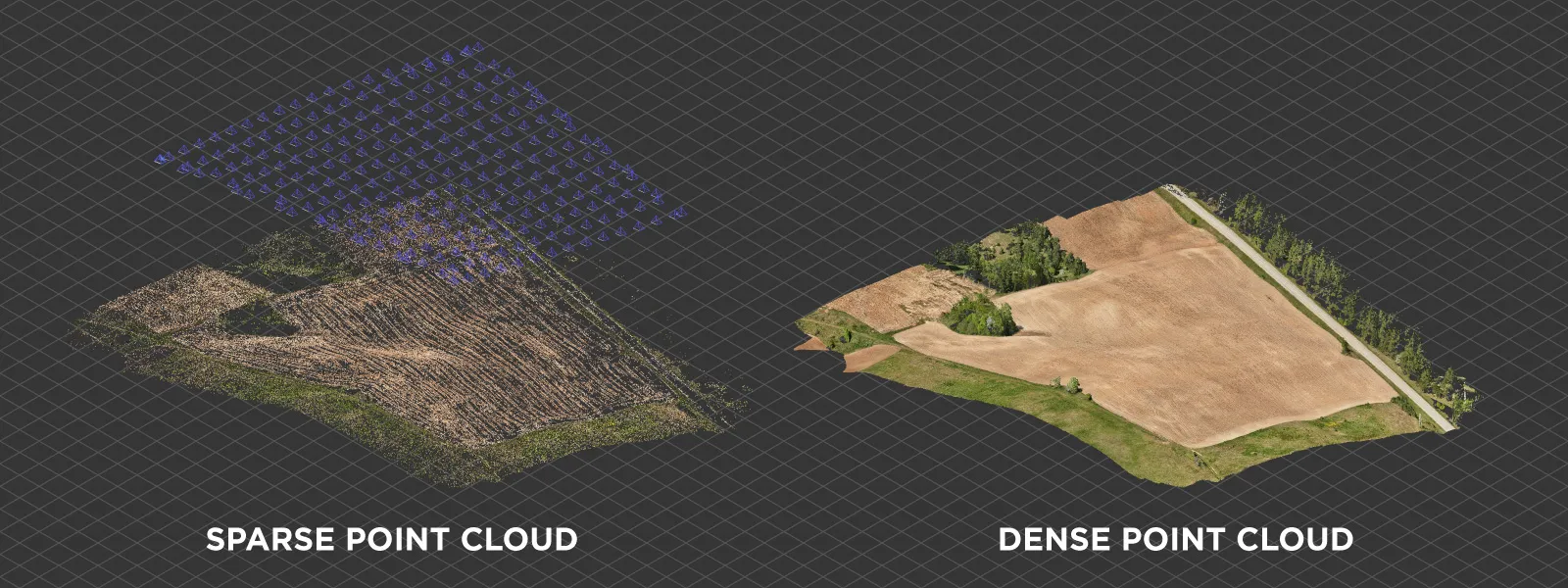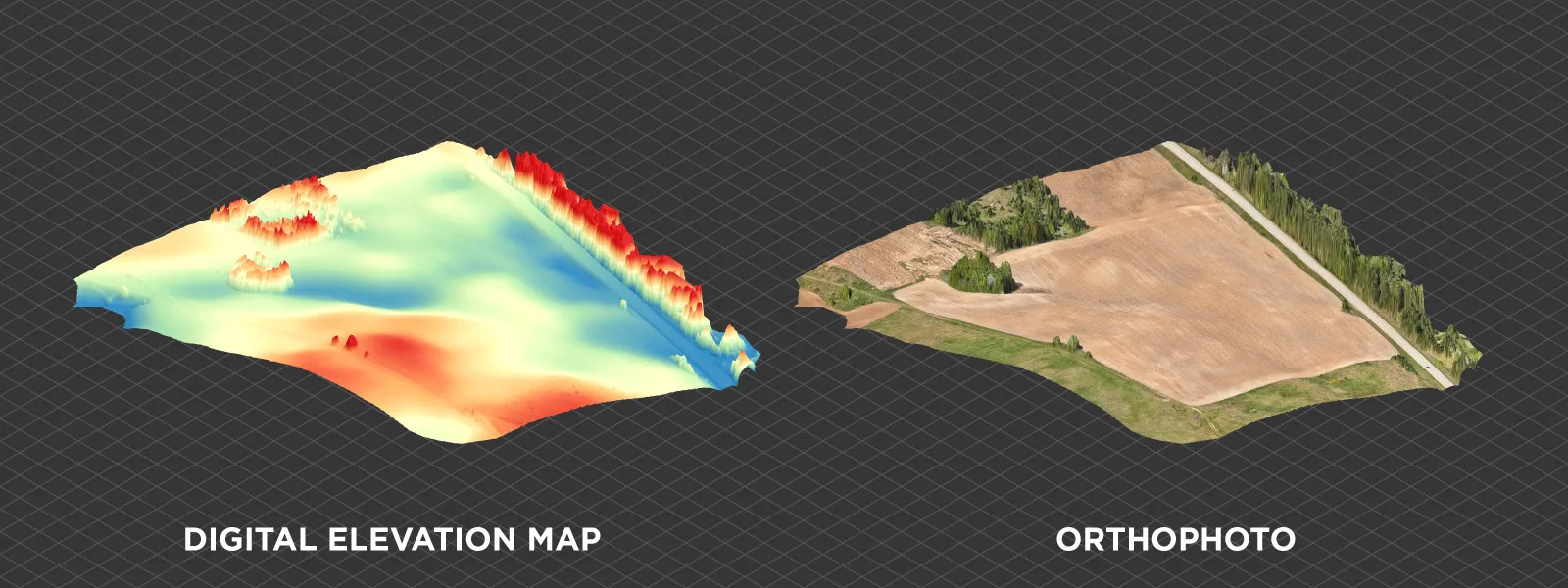Pixpro Waypoints - Voos Fotogramétricos Automatizados para os Mais Recentes Drones da DJI
 Lukas
Zmejevskis
Lukas
Zmejevskis
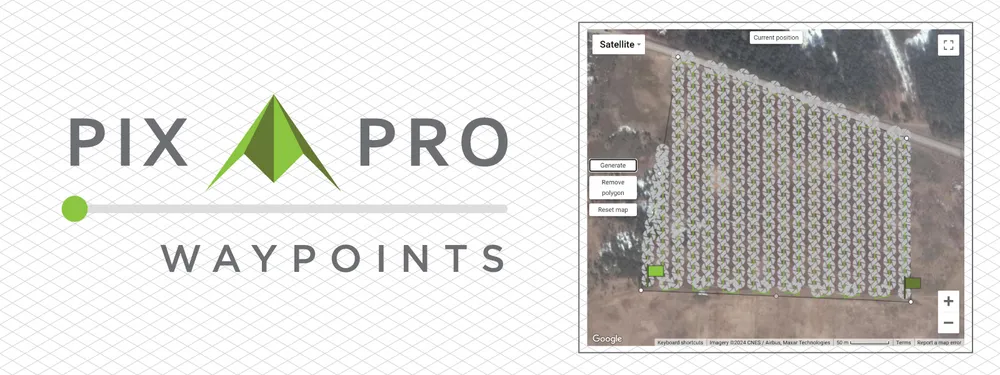
Os drones DJI mais recentes são as câmaras voadoras mais capazes do mercado. Se precisa de uma ferramenta assim ou de uma máquina competente para criação casual, os drones das séries DJI Mavic 3, DJI Mini 4 e DJI Air 3 são os melhores. No entanto, devido a limitações do SDK, os drones de última geração para consumidores não têm quaisquer capacidades de voo automatizado; assim, a sua aplicabilidade para fotogrametria diminuiu. Neste artigo, iremos descrever o nosso serviço, que chamamos Pixpro Waypoints, que é uma solução alternativa para fornecer voos fotogramétricos automatizados reais para drones, como mencionado anteriormente.
Capacidades atuais
Desde a sua introdução, temos explorado as funcionalidades de waypoints que vieram com as atualizações de firmware para o Mavic 3 original. Os waypoints destinam-se a ter voos repetíveis para videógrafos que desejam corresponder planos, criar enormes time-lapses repetíveis para transições do dia para a noite e muitas outras aplicações criativas. Uma vez que define os waypoints, o drone executa o voo autonomamente. Esta funcionalidade é semelhante ao que drones empresariais mais caros oferecem. No entanto, o conjunto de funcionalidades de voo em grelha não está disponível nos drones de consumo.
Há bastante tempo, escrevemos este artigo sobre o uso de waypoints para fotogrametria e, desde então, começámos a desenvolver soluções alternativas para aqueles que estão dispostos a dar alguns passos extra e obter voos fotogramétricos consistentes nos seus drones, que são capazes de fazer voos regulares de waypoints.
A nossa solução pode gerar um voo de waypoints com altura e sobreposição definidas em qualquer forma poligonal simples que desenhe no mapa. Pode também alterar a orientação do seu voo e o ângulo da sua câmara—funcionalidades essenciais de um voo em grelha. Para o futuro, temos muitas ideias para adicionar voos oblíquos inteligentes, orbitais e outros tipos de voos que cobririam a maioria dos casos de uso.
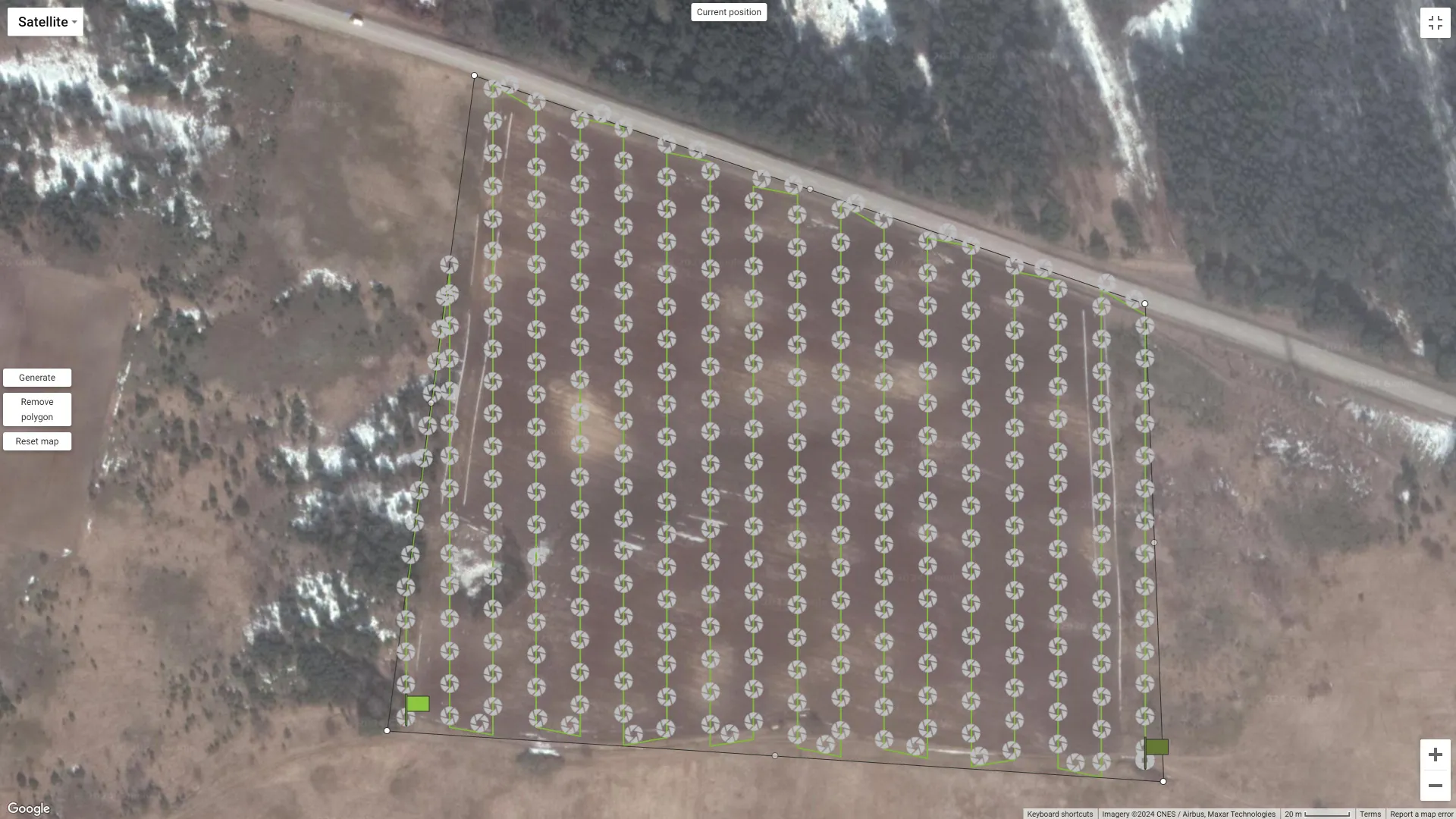 Fluxo de trabalho
Fluxo de trabalho
O fluxo de trabalho geral tem alguns passos críticos nesta ordem:
Passo 1. Crie qualquer voo de waypoints na aplicação DJI Fly com o seu drone e salve-o.
Passo 2. Planeie um voo usando o nosso serviço Pixpro Waypoints.
Passo 3. Substitua o ficheiro de voo que criou na aplicação pelo nosso.
Passo 4. Execute o voo.
Estes são bastante simples, mas vamos aprofundar como fazer cada passo.
Criar e Guardar um Voo de Waypoints
Para criar um ficheiro de waypoints no seu dispositivo, deve ter pelo menos um voo de waypoints guardado na aplicação DJI Fly. Abra a aplicação, toque em waypoints no lado esquerdo e entre na vista de mapa. Toque para criar alguns waypoints e salve o voo. Pode fazer isto em casa com o drone ligado e conectado. O fluxo de trabalho é idêntico em todos os dispositivos que executam a aplicação DJI Fly. Abaixo está um curto vídeo de captura de ecrã de nós a fazer exatamente isso.
Planeamento de Pixpro Waypoints
Para usar o serviço Waypoints, precisa de entrar no site da Pixpro e ter uma licença ativa ou um teste gratuito. Vá ao seu painel no site e clique em Waypoints à esquerda. Isto irá levá-lo ao URL https://www.pix-pro.com/waypoints, e se todas as condições forem cumpridas, o serviço estará disponível para si.
Para planear um voo, selecione o seu drone e os parâmetros de voo desejados. Desenhe uma área poligonal no mapa e clique em gerar. Pode ajustar os parâmetros de voo em tempo real e ver as mudanças no mapa. Também obtém as estatísticas básicas do seu voo. Uma vez satisfeito com as escolhas, clique em download, e um ficheiro KMZ será apresentado para download.
DICA: Lembre-se do intervalo de foto que escolheu — tem de o definir mais tarde no campo. Anote-o em algum lugar ou tire uma captura de ecrã da configuração.
Substituir o Ficheiro
Esta é a parte mais complicada do processo e a parte onde fica claro que isto é uma solução alternativa em vez de um fluxo de trabalho oficial. O método também difere dependendo do seu dispositivo que executa a aplicação DJI Fly.
Dispositivos Android - conecte o seu dispositivo Android a um computador no modo de transferência de ficheiros usando um cabo USB. Vá ao diretório Internal shared storage\Android\data\dji.go.v5\files\waypoint do seu dispositivo. Aqui, encontrará uma pasta com um nome estranho para cada plano de waypoints que guardou. Entre nessa pasta, copie o ficheiro que descarregou de nós e substitua o ficheiro KMZ existente pelo nosso, dando-lhe o nome antigo. É tudo para o fluxo de trabalho; abaixo está uma curta captura de ecrã de como é feito.
Mas os dispositivos Android têm uma ressalva. Não pode planear, descarregar e substituir o ficheiro de plano de voo KMZ inteiramente com o seu dispositivo móvel, a menos que tenha um sistema com root. Assim, a sua única opção é usar outro dispositivo para substituir o ficheiro de plano, como um PC, portátil, ou mesmo outro telefone ou tablet conectado via cabo USB.
Dispositivos Apple
Os dispositivos Apple não têm problemas de acesso, por isso pode fazer tudo no seu dispositivo ou trabalhar via Mac ou PC. O diretório será um pouco diferente: Em O Meu iPhone/Ficheiros/DJI Fly/Missões Wayline/ ou algo muito similar. Substitua o ficheiro KMZ com nome estranho pelo nosso num dos diretórios, e o seu plano está pronto a usar.
Controladores Remotos
Se tiver o novo controlador remoto com ecrã - DJI RC2, o fluxo de trabalho é idêntico a um dispositivo Android. Conecte o RC com um cabo USB e ele irá conectar-se automaticamente no modo de transferência de ficheiros. Depois, pode encontrar e substituir o ficheiro de waypoints no mesmo diretório que com telefones ou tablets Android.
Se tiver o controlador DJI RC mais antigo que vem com qualquer um dos Mavics - precisa de colocar o seu ficheiro num cartão SD e inseri-lo no controlador. Copie o ficheiro a partir daí usando a interface do controlador RC e renomeie-o. O diretório será o mesmo que com outros dispositivos Android.
Executar o Voo
Vá ao seu destino, selecione o voo de waypoints que substituiu por um do Pixpro Waypoints e inspecione-o. O percurso de voo deve ser uma grelha perfeita cobrindo a sua área designada.
Antes de executar o voo, volte atrás e verifique as definições da sua câmara. Recomendamos exposição totalmente manual ou modo de prioridade de obturador a velocidades decentes como 1/500 de segundo, abertura totalmente aberta se aplicável, e fotos JPEG ou RAW de acordo com a sua preferência. Já discutimos definições de captura aérea em numerosos posts do blog anteriormente.
Terá de tirar fotos no modo de disparo cronometrado e escolher o intervalo que selecionou ao planear o voo usando o serviço Pixpro Waypoints. Escolha um local seguro para começar e execute o voo. Após o voo, o drone irá pairar, e pode voar para casa ao seu lazer. Abaixo está uma captura de ecrã completa da aplicação DJI Fly, do início ao fim.
Exemplo
Este é o exemplo que viu acima, uma varredura de campo para fins de inspeção agrícola. Este tipo de caso de uso requer captura em grelha nadir de uma área de tamanho razoável. Embora a captura manual seja possível, voos totalmente automatizados são simplesmente mais convenientes para tal assunto.
Este é um caso de uso real onde avaliamos o número de pedras e pedregulhos num campo arável. Para isso, necessitamos de uma imagem ortofotográfica de boa qualidade. Normalmente, recomendaríamos e exigiríamos um drone de nível empresarial, especificamente o DJI Mavic 3E, mas neste caso, o nosso Mavic 3 Pro de nível consumidor foi suficiente e forneceu resultados idênticos aos do drone mais caro, embora sem dados de RTK, que eram desnecessários para este caso particular.
Conclusão
Os waypoints Pixpro trazem voos de grelha fotogramétricos profissionais para os drones DJI Mavic 3, Mini 4 e Air 3, garantindo sobreposição definida e consistência. Uma vez que se habitue, é fácil de usar, e os resultados não diferem de forma significativa dos drones empresariais mais caros. Vamos expandir e atualizar o Pixpro Waypoints e fazer um vídeo instrucional no futuro.

Photographer - Drone Pilot - Photogrammetrist. Years of experience in gathering data for photogrammetry projects, client support and consultations, software testing, and working with development and marketing teams. Feel free to contact me via Pixpro Discord or email (l.zmejevskis@pix-pro.com) if you have any questions about our blog.
Posts relacionados do blog
Nossos posts relacionados
Todas as nossas ferramentas e tecnologias são criadas, modificadas e actualizadas levando em consideração suas necessidades
Pronto para começar o seu projeto?
Pode escolher entre três planos diferentes ou perguntar sobre uma solução individual, com a qual poderá ter o número de fotos que precisa!
Período de teste gratuito de 14 dias. Pode cancelar a qualquer momento.
.svg@webp)